MSI RadiX AX6600 WiFi 6 Tri-Band Gaming Router Review
| Share | Tweet |

สวัสดีครับ วันนี้เรามาชมบทความอุปกรณ์ด้านเน็ตเวิร์ครุ่นใหม่ รุ่นแรกจากแบรนด์ MSI เราเตอร์รุ่นนี้จะเป็น Gaming เราเตอร์รุ่นใหญ่สเปกดีที่รองรับมาตรฐาน WiFi6 หรือมาตรฐาน Wireless 802.11AX ครับ MSI RadiX AX6600 WiFi 6 Tri-Band Gaming Router ที่ออกแบบมาอย่างพิถีพิถันสำหรับคอเกมส์ โดดเด่นทั้งหน้าตา สีสรรที่ลงตัวสำหรับคอเกมส์ สามารถปล่อยสัญญาณได้ 3 ย่านคือ
- 2.4GHz AX: 2×2 (Tx/Rx) 1024/256 QAM 20/40MHz, up to 574 Mbps
- 5G-1Hz AX: 2×2 (Tx/Rx) 1024/256 QAM 20/40/80 MHz, up to 1201 Mbps
- 5G-2Hz AX: 4×4 (Tx/Rx) 1024/256 QAM 20/40/80/160MHz, up to 4804 Mbps
ตัวฮาร์ทแวร์นั้นตัวโพรเซสเซอร์จะเป็นแบบสี่คอร์ มีความเร็วที่ 1.8 GHz, เมมโมรี่ 512 เมกกะไบท์ และมีแฟลช 256 เมกกะไบท์ รองรับการเชื่อมต่อจากเราเตอร์หรือ ONU ด้วยพอร์ท 2.5 กิ๊กกะบิท และมีกิ๊กกะบิทแลนอีก 4 ช่อง เพื่อรองรับการเชื่อมต่อแบบมีสายที่มีความเร็วสูงด้วยครับ จุดเด่นของเราเตอร์รุ่นนี้ก็คือจะมีฟังชั่นพิเศษที่ออกแบบให้ optimize ความเร็วเพื่องานนั้นโดยเฉพาะคือ MSI First ที่จะช่วยลด Latency จะมีผลดีต่อการเล่นเกมส์ออนไลน์ครับ
.
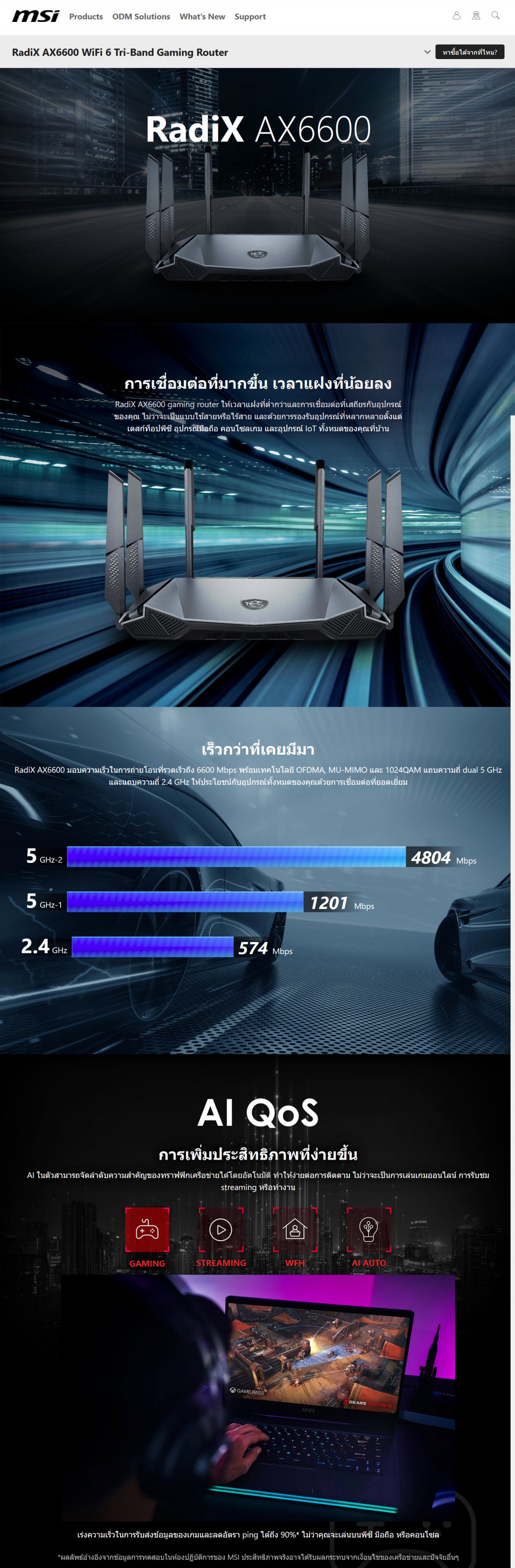
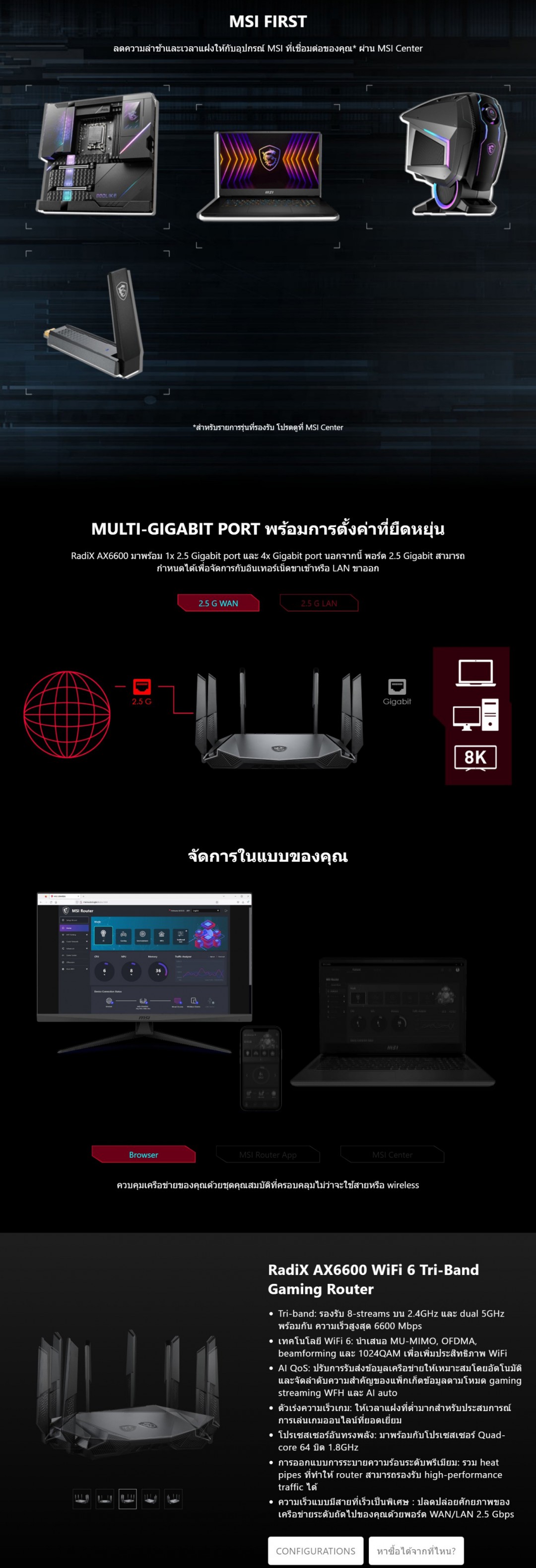
.
.
.
RadiX AX6600


กล่องบรรจุ RadiX AX6600 นั้นมีขนาดปานกลางค่อนไปทางใหญ่ ที่ด้านหลังกล่องนั้นมีรายละเอียดของตัวเราเตอร์แสดงไว้อย่างชัดเจน

ตัว RadiX AX6600 นั้นจะมีลักษณะสีเหลี่ยมวางตัวถังในแนวนอน การขึ้นรูปตัวถังนั้นก็จะมีเทกเจอร์สวยงามทีเดียวด้วยโลโก้ MSI Gaming

เทกเจอร์สวยงามตามสไตล์เกมส์มิ่งเลย

เทกเจอร์งามๆ

พอร์ทเชื่อมต่อด้านหลังนั้นก็จะมี Wan พอร์ท 2.5G มาให้แต่จะเลือกใช้พอร์ท 1 Gbps ก็ได้นะครับ แล้วให้พอร์ท 2.5G เป็น พอร์ทแลนเพื่อความเร็วในการส่งผ่านข้อมูลภายในวง ช่องเสียบ USB 3.0 สวิทซ์เปิด/ปิด และที่ขวาสุดคือช่องเสียบไฟเลี้ยง
....
.
Setup

ขณะทำการเซตระบบของ RadiX AX6600 โดยวันนี้เราจะทำการเทสร่วมกับ ASUS PCE-AX58BT ครับ
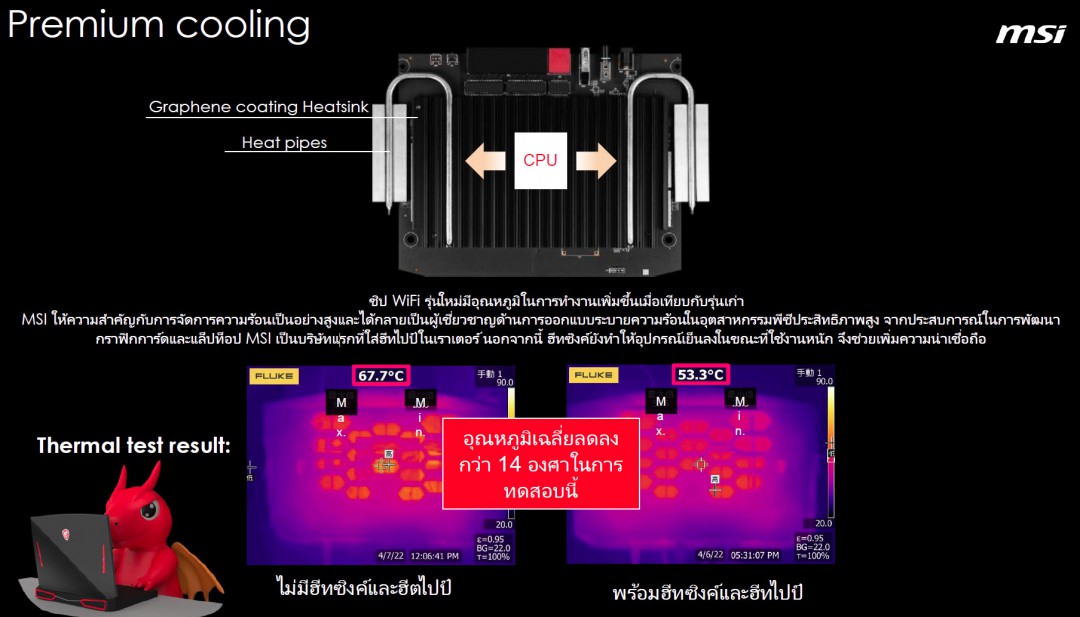
อุปกรณ์ฮาร์ทแวร์ด้านในนั้น MSI ให้ความสำคัญกับการจัดการความร้อนด้วยการติดตั้ง Graphene heatsink ที่มีผลช่วยให้การระบายความร้อนออกจาก CPU ได้ดีมาก

เลย์เอาท์ภายในตัวบอร์ดของเราเตอร์นี้

ASUS PCE-AX58BT
.
Setup
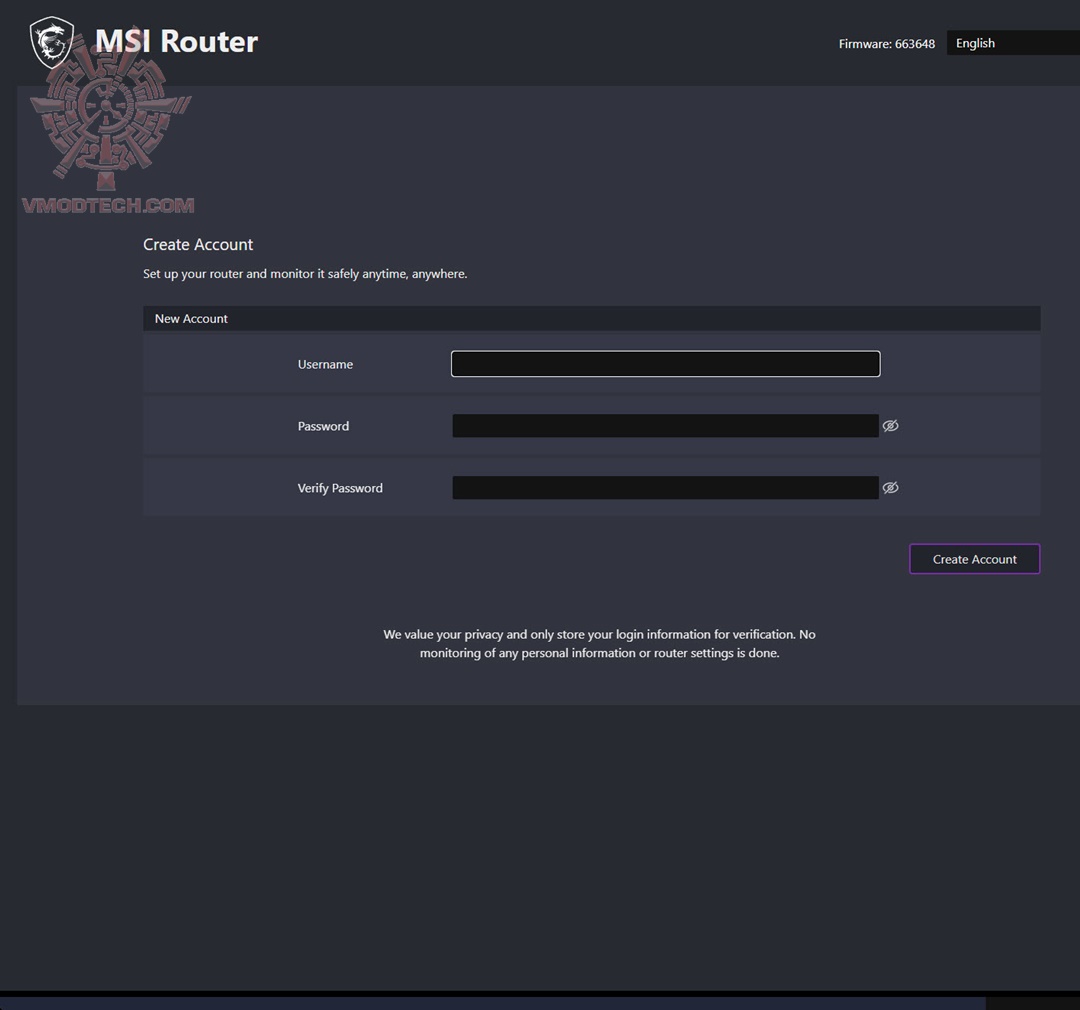
เรามาดูขั้นตอนการติดตั้งกันนะครับ ก่อนอื่นเราล๊อกอินเข้ามาหน้าติดตั้งนี้ก่อน
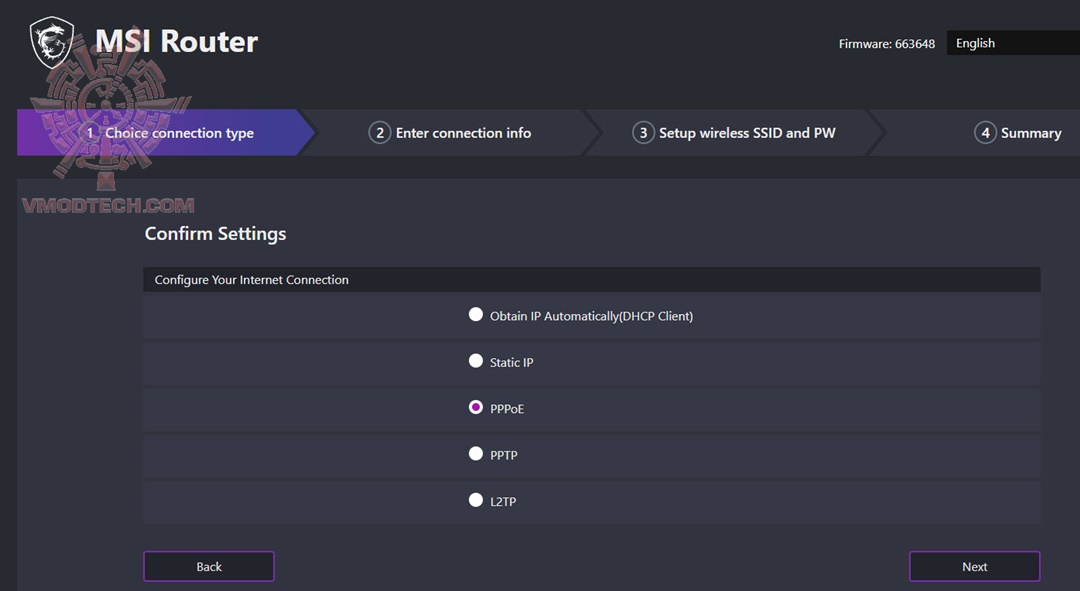
หลังจากนั้นเลือกชนิดการเชื่อมต่อกับผู้ให้บริการอินเตอร์เนตของคุณ ส่วนใหญ่ก็จะเป็น PPPeE
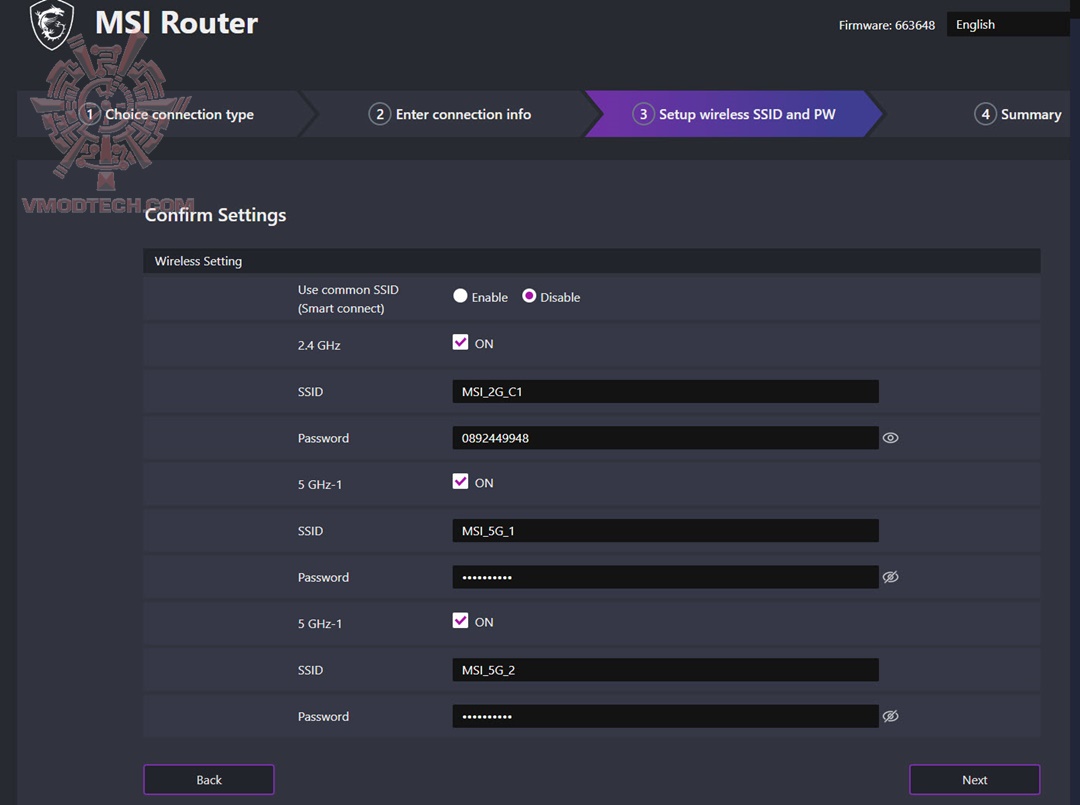
เมื่อผ่านขั้นตอนเชื่อมต่อกับ ONU แล้ว ก็มาที่หน้าตั้งค่าไร้สายในวงแลนของเราครับ
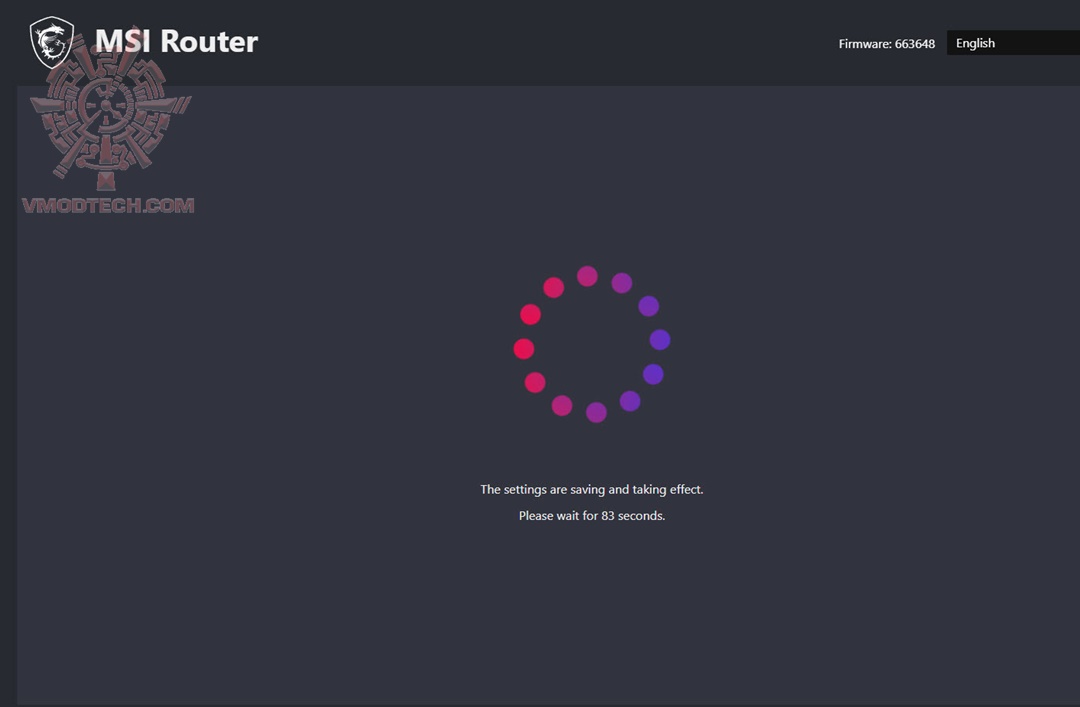
รอซักพักนึง
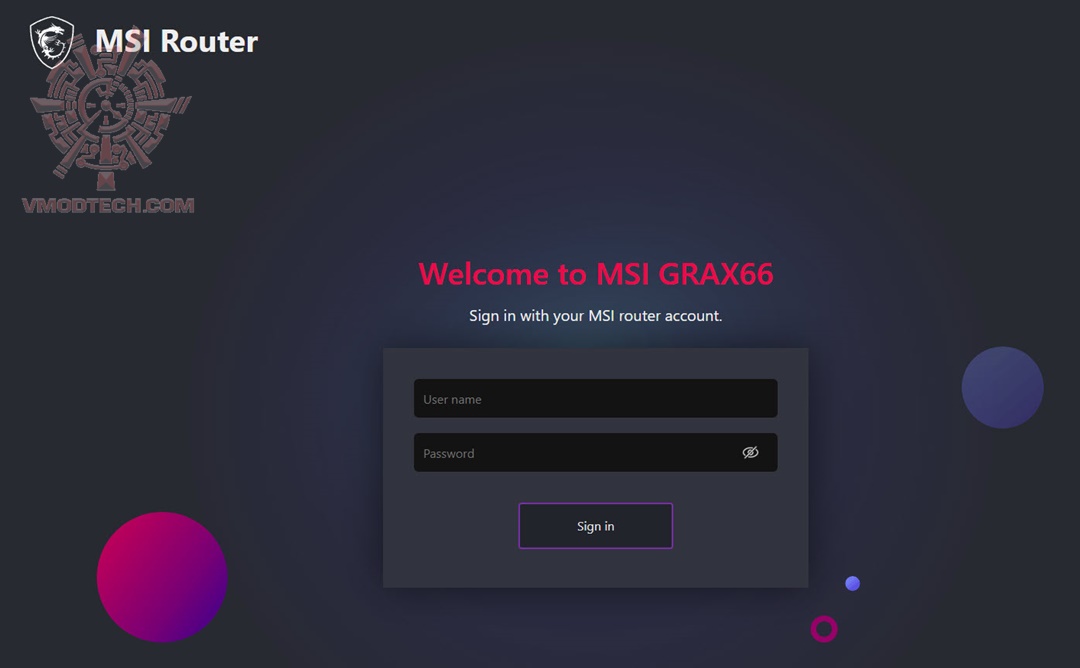
เอาละครับ ติดตั้งเสร็จแล้ว เราก็เข้าไปหน้าปรับแต่งโดยใช้ Username/password ที่เราระบุไว้ตอนติดตั้ง
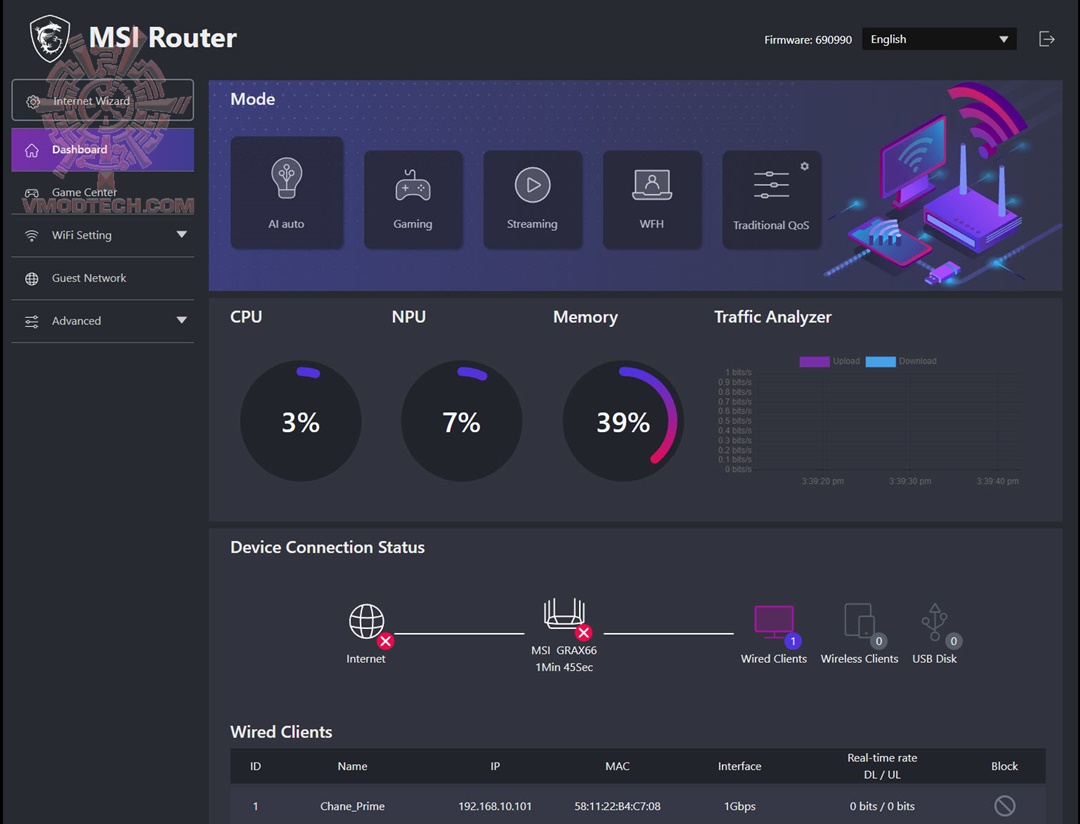
หน้าตาแดชบอร์ดหลักก็สวยงามดีครับ โดยที่หน้าหลักนี้จะมีโหมดการทำงานให้เลือกอยู่ห้ารูปแบบนะครับคือ AI Auto, Gaming, Streaming, WFH และ Traditional QoS โดย MSI ขอนำเสนอ AI QoS Gaming ที่มีเอ็นจิ้น AI ที่จะจดจำเกมจากพีซี มือถือ หรือคอนโซลที่ทำการรับส่งข้อมูลเพื่อที่จะปรับแต่งให้ได้ความเร็วและ latency ดีที่สุดสำหรับเล่นเกมส์
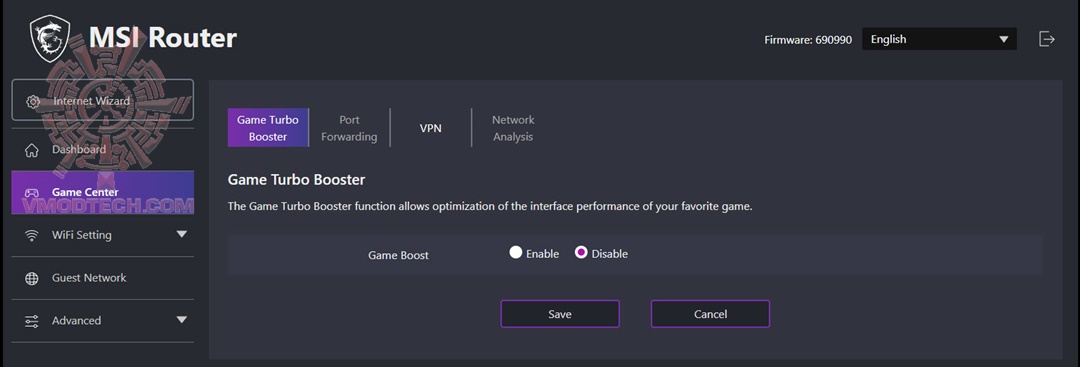
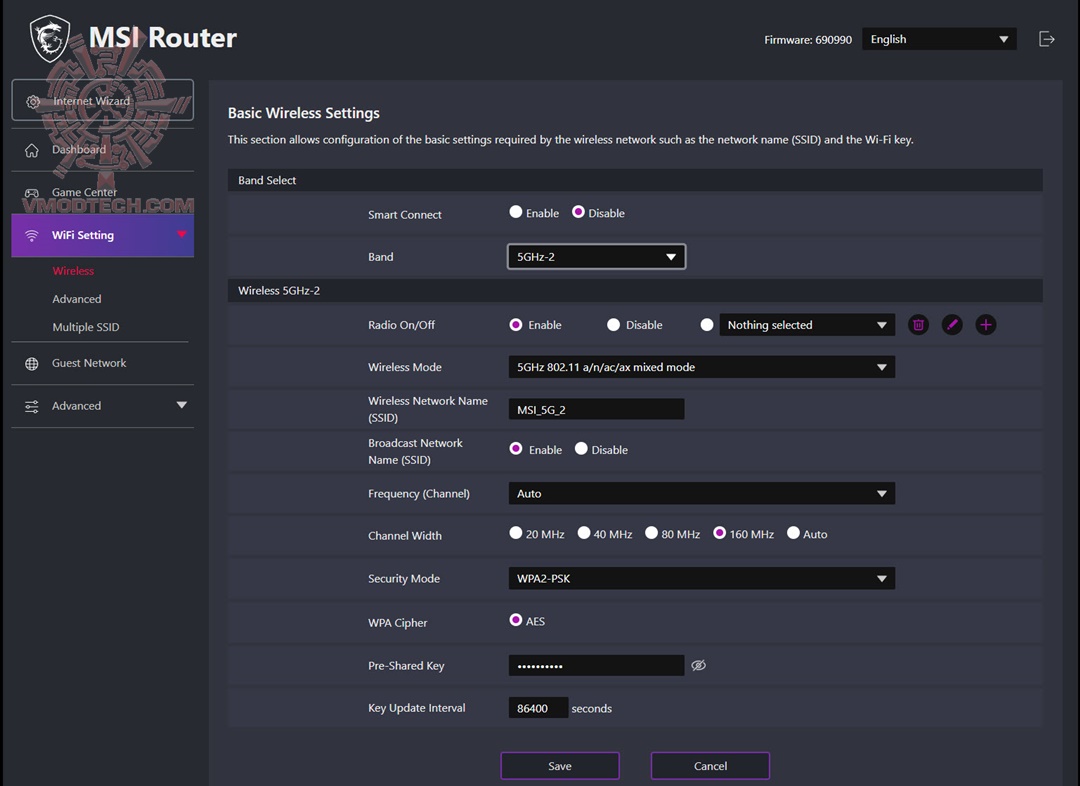
ที่หน้าการจัดการ WiFi ก็จะมีให้เลือก โดยที่ช่องที่ 5GHz-2 จะเป็นช่องที่สามารถเลือก channel bandwidth 160 MHz ได้ครับ เลือกไว้
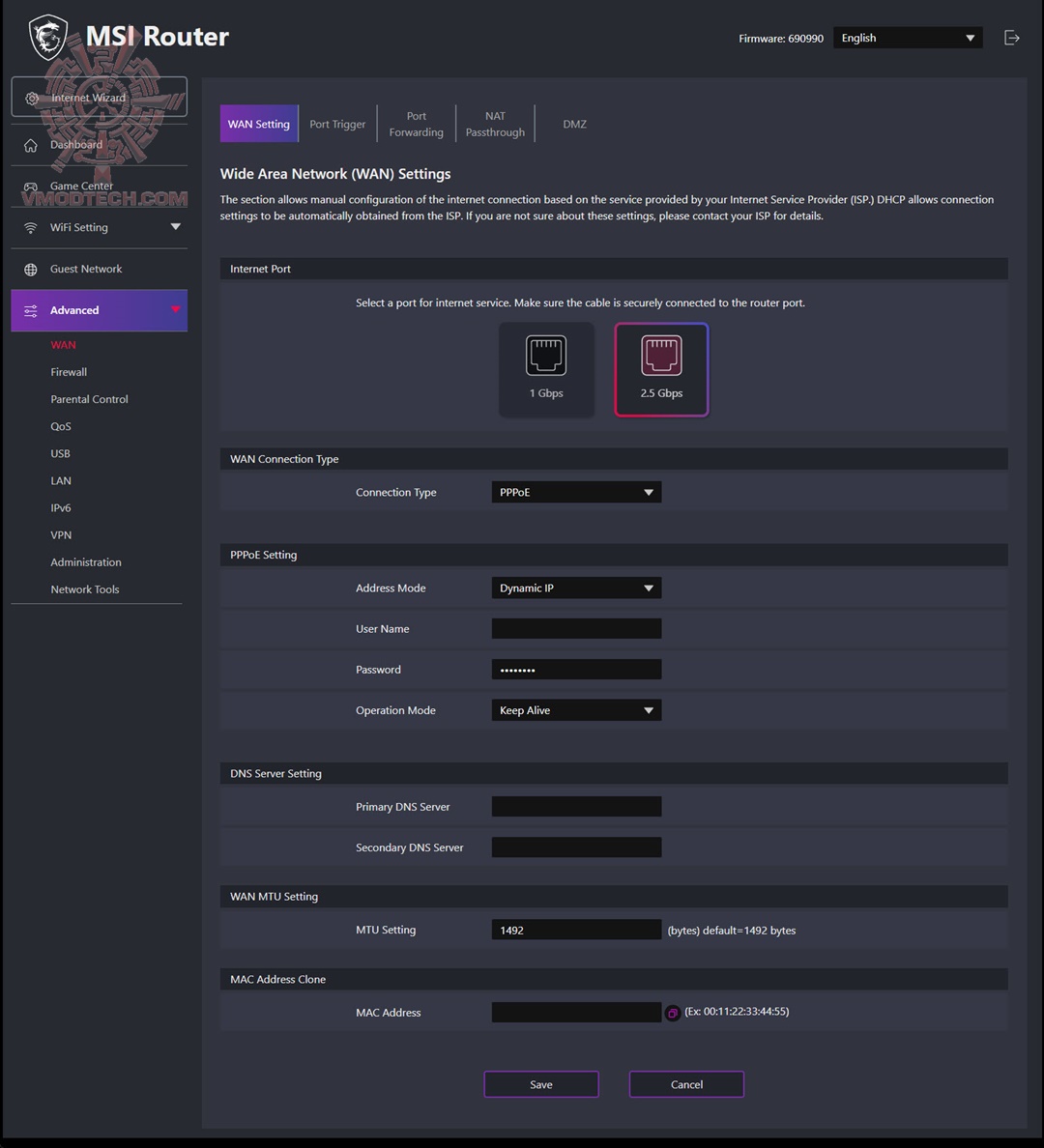
หน้านี้เป็นหน้าสำหรับจัดการการเชื่อมต่อกับผู้ให้บริการอินเตอร์เนตครับ
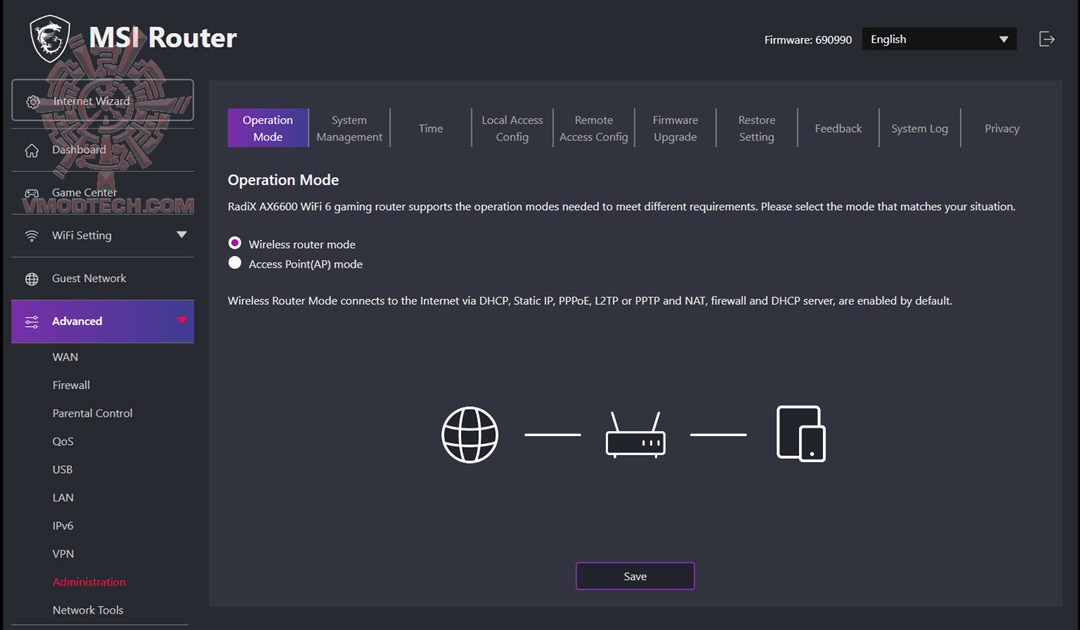
หน้านี้จะเป็นหน้าสำหรับเลือกการทำงานของเราเตอร์
.
.
Testing result
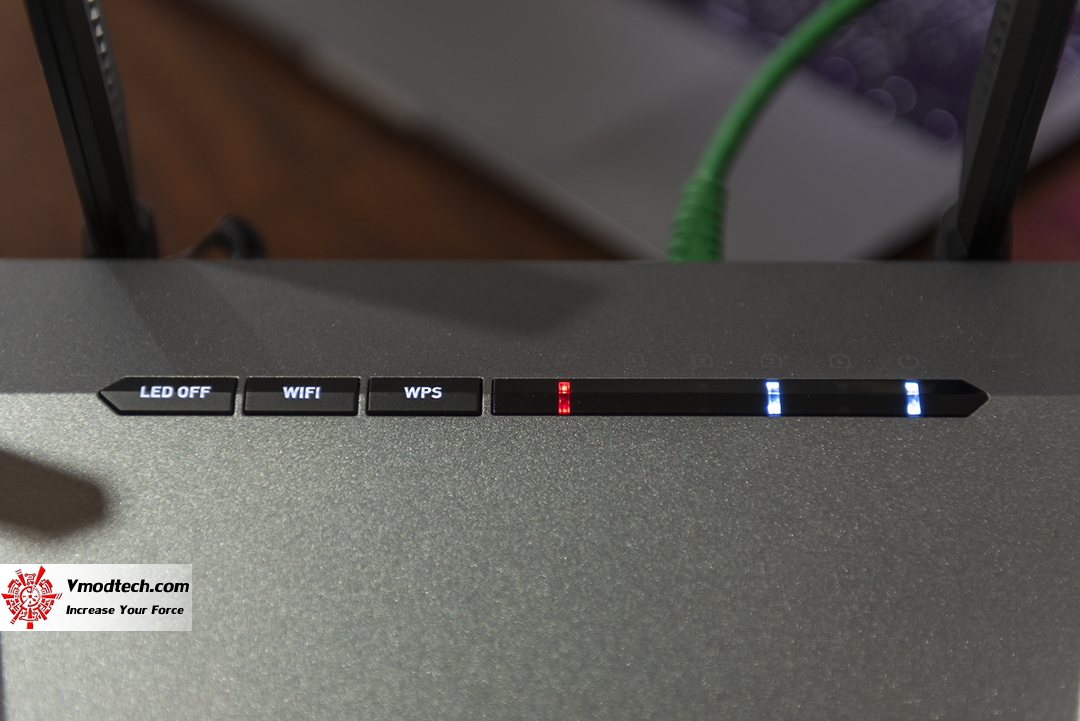
.
Result of 5 GHz channel 2
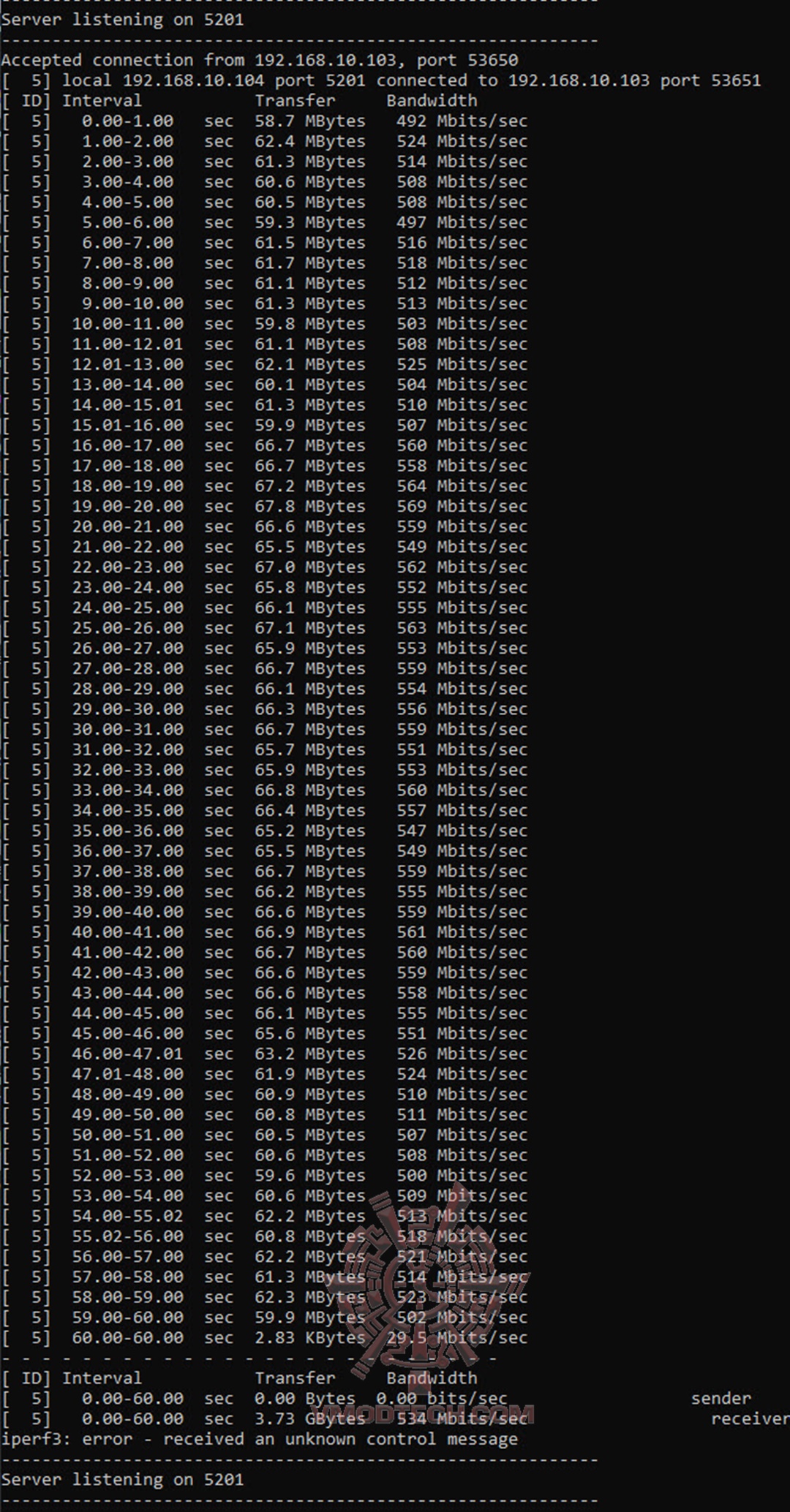
.
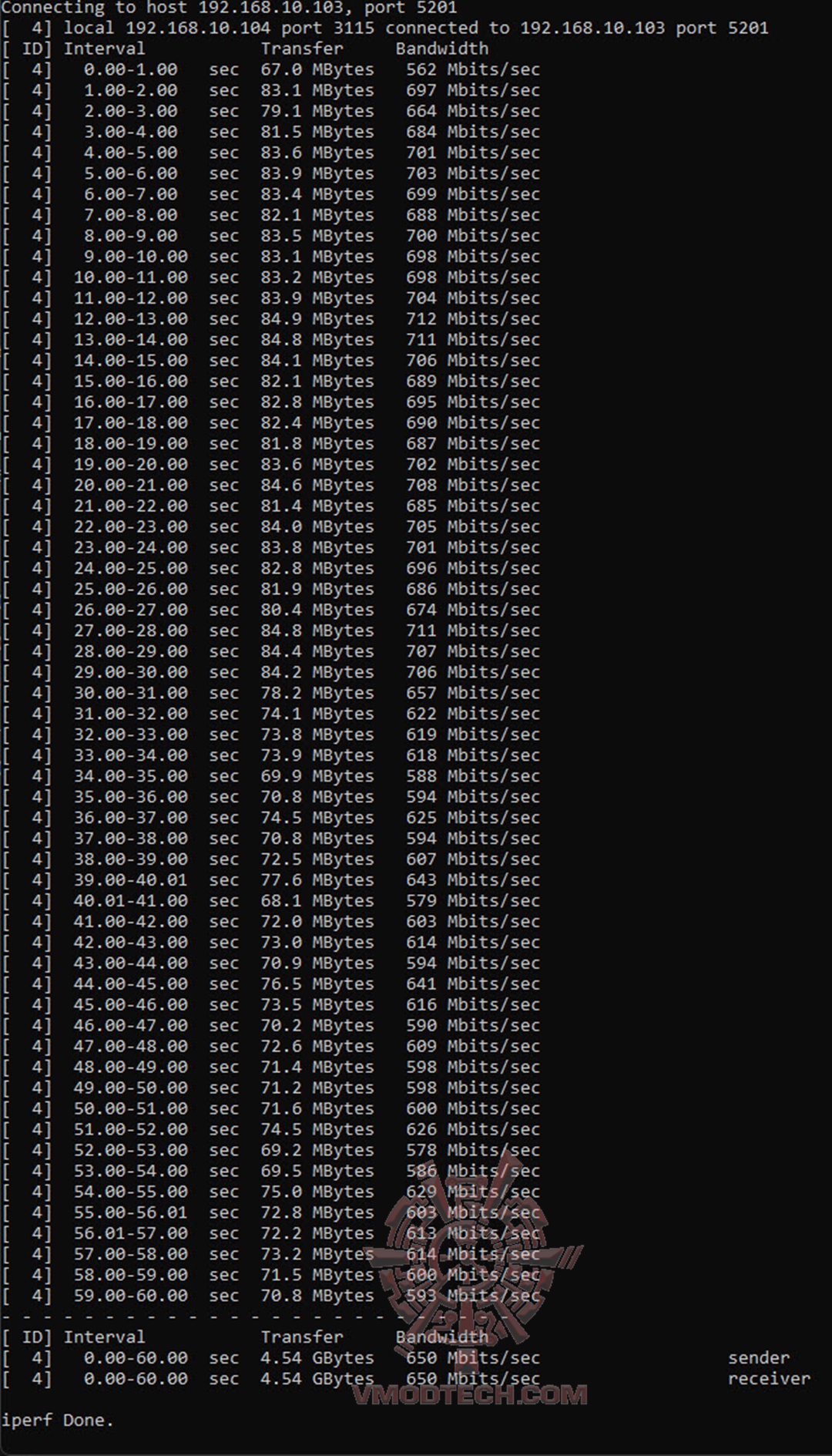
ผลงานด้านการส่งผ่านข้อมูลสูงสุดทางย่าน 5 GHz - 2 สามารถทำได้ดีตามมาตรฐาน Wifi 6 ครับ โดยสามารถวิ่งได้ที่ 650 Mbps และ 534 Mbps
..
.
Conclusion

จากการทดลองเล่น RadiX AX6600 ก็ถือว่าเป็นเราเตอร์ที่ไม่ซับซ้อนอะไรครับ ใช้งานง่ายมั๊ย ผมว่าง่าย อาจจะเพราะว่าฟังชั่นการทำงานนั้นมีมาให้สามารถใช้งานได้อย่างสมเหตุผล โหมดการทำงานต่างๆนั้นก็มีให้เลือกใช้ตามความเหมาะสม โดยที่ MSI จะมี AI ที่ช่วยปรับแต่งแบนด์วิดท์ให้เหมาะสมกับการใช้งานนั้นๆ รวมถึงสามารถใช้ QoS เพื่อกำหนดสิทธิและกำหนดความเร็วในการใช้งานสำหรับ User ในแต่ละ client ได้ ความเร็วสูงสุดในการส่งผ่านย่านที่ดีที่สุดก็คือ 5GHz-2 สามารถทำได้ที่ 650/530 เมกกะบิทต่อวินาที ซึ่งถือว่าเป็นความเร็วระดับ WiFi 6 ที่ค่อนข้างดีเลยครับ
.
จากที่ดูบนหน้าเว็บไซด์ออนไลน์นั้น ผมเห็นราคาของ RadiX AX6600 จะอยู่ที่ 11000 บาท ถามว่าแพงมั๊ย ก็ไม่แพงครับเมื่อเทียบกับฟังก์ชั่นและความเร็วที่สามารถทำได้แบบบ้านๆใช้งานจริงแบบนี้ ลองพิจารณาดูนะครับ
.
.
.
.
.
.
.
ขอขอบคุณ
MSI
 EN
EN












